Kako dohvatiti nestale iPhone 6s / 6s Plus / 6 Plus / 6 / 5S / 5C / 5 / 4S Kontakti
"Ne mogu čekati da slijedim vodič za iOS 9/8ažuriranje na iPhoneu 6s / 6s Plus / 6/6 Plus / 5s / 5c / 5 / 4S na Macu, ali moj se iPhone 5s smrznuo tijekom postupka! Nespretno, teško sam ga ponovno pokrenuo, ali samo da bih pronašao sve to iPhone kontakti su nestali!”
Zapravo, to je uobičajena pojava da vaš iPhonekontakti, fotografije, poruke itd. neobjašnjivo nestaju nakon ponovnog pokretanja ili resetiranja tvornice, što uzrokuje velike neugodnosti većini iUsera. Zatim kako brzo dohvatiti nestale iPhone kontakte postaje najveća glavobolja.
Iskreno govoreći, iPhone alat za oporavak podataka zaKorisnici OS X-a za vas su pouzdan program za oporavak podataka. Omogućuje vam da u nekoliko klikova dohvatite do 20 vrsta nestalih ili izbrisanih iPhone datoteka poput kontakata, poruka, povijesti poziva itd. Štoviše, ne podržava samo SE / 6s / 6s Plus / 6/6 Plus / 5s / 5c / 5 / 4S, već i najnoviji iPhone SE s iOS 10 / 9.3.2 / 9.1 / 9. Nevjerojatno, zar ne? Čitajte dalje i naučite kako to funkcionira.
A ako vaše računalo pokreće Windows 10 / 8.1 / 8/7 / Vista / XP, možete iskoristiti iPhone Data Recovery, ekvivalentnu verziju sustava Windows za iPhone Data Recovery za Mac.
<H2" >Kako dohvatiti nestale kontakte s iPhone Data Recovery za MacDa bi funkcionirao na iPhone podacima više prilagođen korisnicimaOporavak za Mac osigurava 3 načina oporavka za vaš izbor u slučaju da vaš iPhone nije mogao biti dobro spojen na Mac ili nedavno niste sinkronizirali iPhone. Slijedi detaljni vodič za svaki način rada. Odaberite onu koja vam najbolje odgovara.
1. način: izravno vraćanje kontakata s iPhonea 6s / 6s Plus / 6 Plus / 6 / 5S / 5C / 5 / 4S
Ako nedavno niste ni sinkronizirali svoj iPhone s iCloud ili iTunes, onda je ovaj način vašeg najboljeg izbora. Ali provjerite može li vaš iPhone biti dobro povezan s Macom.
- Korak 1: Prije svega, preuzmite iPhone Data Recovery za Mac i pokrenite ga nakon instalacije. Zatim spojite iPhone na Mac putem USB kabela.
- 2. korak: Na primarnom sučelju odaberite "Obnovi podatke s iOS uređaja" i kliknite "Pokreni skeniranje".
- Korak 3: U roku od nekoliko minuta svi će se skenirani podaci naći u kategoriji s lijeve strane. Kliknite "Kontakti" i provjerite željene kontakte jedan po jedan ili jednostavno kliknite "Odaberi sve" nakon pregleda.

- Korak 4: Kliknite "Obnovi" i odredite put za spremanje oporavljenih kontakata na Mac. I općenito, bit će spremljene kao VCF / vCard datoteke.
Način 2: preuzmite nedostajuće kontakte iPhone 6s / 6s Plus / 6 Plus / 6 / 5S / 5C / 5 / 4S iz iTunes sigurnosne kopije
Ovaj je način rada posebno koristan kada se vaš iPhone izgubi ili fizički ošteti. Ali preduvjet je da ste to napravili sigurnosnu kopiju na Macu.
- Korak 1: Otvorite program, kliknite "Obnovi podatke iz iTunes datoteke sigurnosne kopije" i odaberite sigurnosnu kopiju koja vam je potrebna.
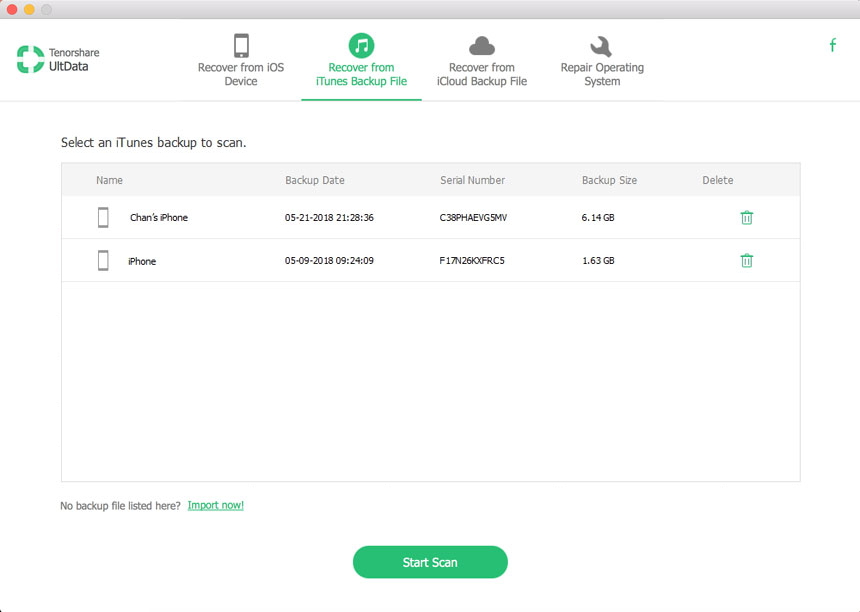
- Korak 2: Kliknite "Start skeniranje", a zatim pregledajte sve obnovljive kontakte u vašoj iTunes sigurnosnoj kopiji.
- Korak 3: Odaberite one kontakte koje želite preuzeti i kliknite "Obnovi" da biste ih spremili u određenu mapu na Macu.

Način 3: Oporavak nestalih kontakata s iPhonea 6s / 6s Plus / 6 Plus / 6 / 5S / 5C / 5 / 4S iz sigurnosne kopije iCloud
Iako sigurnosna kopija iCloud nije toliko često korištena kao sigurnosna kopija iTunes, ovaj način rada još uvijek je od velike koristi jer nije mogao pokriti trenutne podatke na vašem iPhoneu.
Detaljni koraci gotovo su isti kao i način 2, osim što se morate prijaviti na iCloud račun da biste preuzeli iCloud sigurnosnu kopiju na Mac prije skeniranja.
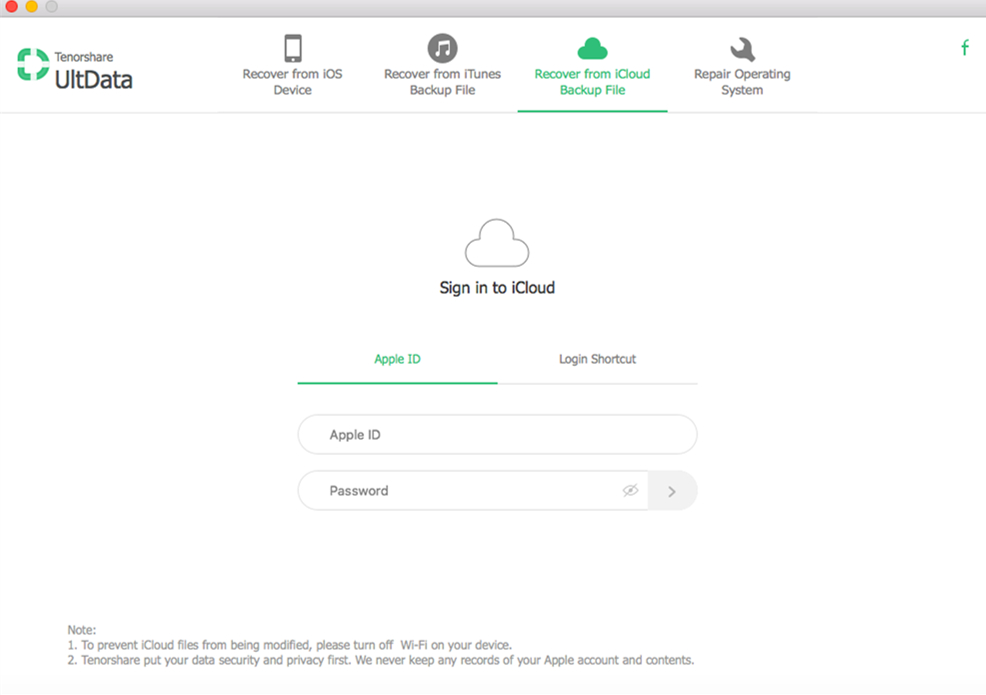
FYI, u slučaju da se povijest čavrljanja WhatsApp izgubila s vašeg iPhonea, možete kliknuti da vidite whatsapp-data-recovery-for-iphone-ipad-ipod.html.
</ H2" >








